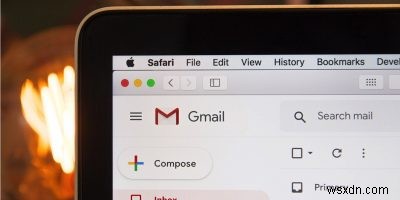
तो आपने एक महत्वपूर्ण ईमेल भेजा और अब इसके बारे में सोचना बंद नहीं कर सकते। क्या आपका संदेश प्राप्तकर्ता के इनबॉक्स में सुरक्षित रूप से पहुंच गया था, या क्या यह स्पैम फ़िल्टर के कारण गलत हो गया था? यहां हम Gmail में पठन रसीद सक्षम करके महत्वपूर्ण ईमेल भेजने का अनुमान लगाएंगे।
यह मार्गदर्शिका आपके जीमेल खाते में पठन रसीद जोड़ने के दो तरीकों को कवर करेगी, जिसमें एक तृतीय पक्ष Google क्रोम प्लगइन भी शामिल है जो इस सुविधा को आपके व्यक्तिगत जीमेल खाते में जोड़ता है, कुछ ऐसा जो जीमेल बॉक्स से समर्थन नहीं करता है।
क्या आपका Gmail पहले से ही पठन रसीदों का समर्थन करता है?
सबसे पहले, बुरी खबर:सूचनाएं पढ़ें, जिन्हें मैसेज डिस्पोजिशन नोटिफिकेशन (एमडीएन) भी कहा जाता है, सभी जीमेल उपयोगकर्ताओं के लिए उपलब्ध नहीं हैं।
यदि आपके पास एक व्यक्तिगत खाता है (उदाहरण के लिए एक ईमेल पता जो @gmail.com के साथ समाप्त होता है), तो आपका खाता पठन रसीद सुविधा का समर्थन नहीं करता है।
डिफ़ॉल्ट रूप से, पठन रसीदें केवल तभी उपलब्ध होती हैं जब आप किसी अन्य ईमेल सेवा के संयोजन में Gmail का उपयोग करते हैं। यदि आपके पास एक व्यक्तिगत जीमेल खाता है, तो आपको अगले भाग पर जाना होगा जो दिखाता है कि तीसरे पक्ष के प्लगइन का उपयोग करके पठन रसीद कैसे सक्षम करें।
यदि आप सुनिश्चित नहीं हैं कि आपके खाते में पठन रसीदों के लिए अंतर्निहित समर्थन है, तो एक नया ईमेल बनाएं और "भेजें" बटन के साथ दिखाई देने वाले छोटे तीर आइकन पर क्लिक करें।
Gmail की अंतर्निहित पठन रसीद कैसे सक्षम करें
1. जी-सूट उपयोगकर्ताओं के लिए, पहले Google Admin console में लॉग इन करें।
2. "ऐप्स -> जी सूट -> जीमेल -> उपयोगकर्ता सेटिंग" पर जाएं।
3. "ईमेल पठन रसीदें" अनुभाग के अंतर्गत, "ईमेल पढ़ने की रसीद को किसी भी ईमेल पते पर भेजने की अनुमति दें" चुनें।
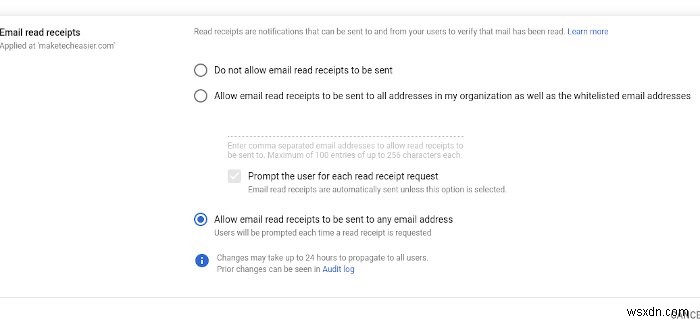
4. अपने जीमेल में वापस अब आपको "रीड रिसीट का अनुरोध करें" विकल्प दिखाई देगा।
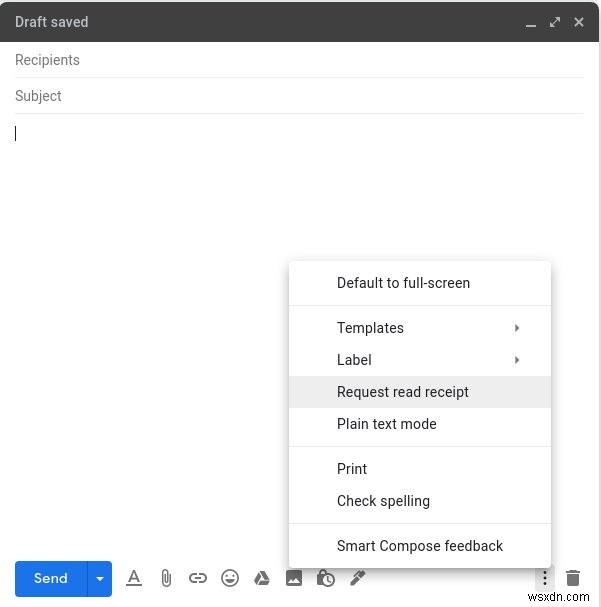
बड़ी कमी यह है कि आप केवल पठन रसीद का अनुरोध कर सकते हैं। जब प्राप्तकर्ता आपका ईमेल खोलता है, तो जीमेल उन्हें आपको एक पठन रसीद भेजने का विकल्प देगा।
यदि प्राप्तकर्ता सीधे आपके ईमेल का जवाब देने की योजना नहीं बनाता है, तो वे बस "नहीं" पर क्लिक कर सकते हैं और आपको बिल्कुल पता नहीं चलेगा कि उन्होंने आपका ईमेल खोल दिया है।
MailTrack:आपके व्यक्तिगत Gmail के लिए एक पठन-रसीद समाधान
यदि आपके पास एक व्यक्तिगत जीमेल खाता है, तो आप तृतीय-पक्ष प्लगइन्स और एक्सटेंशन की एक श्रृंखला का उपयोग करके अनुपलब्ध पठन-रसीद सुविधा जोड़ सकते हैं। बहुत सारे ऐड-ऑन उपलब्ध हैं, लेकिन यह ट्यूटोरियल Google क्रोम के लिए मेलट्रैक का उपयोग करता है, क्योंकि यह मुफ़्त और सशुल्क योजनाएं प्रदान करता है और उपयोग में आसान है।
मेलट्रैक सेट करने के लिए:
1. मेलट्रैक के गूगल क्रोम पेज पर जाएं।
2. "इंस्टॉल करें" पर क्लिक करें।
3. अपने ब्राउज़र के मेनू बार में नए मेलट्रैक आइकन पर क्लिक करें।
4. बाद के पॉप-अप में, "Google से साइन इन करें" चुनें।
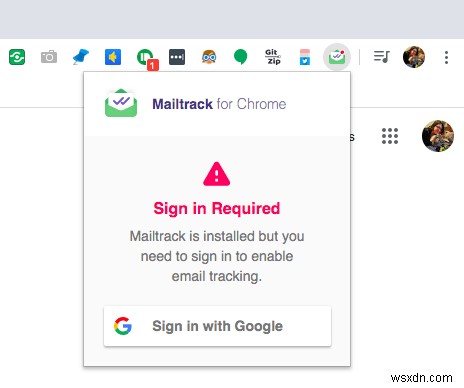
5. उस खाते का चयन करें जहां आप पठन रसीदों का उपयोग शुरू करना चाहते हैं।
6. गोपनीयता और सुरक्षा जानकारी की समीक्षा करें, और यदि आप स्वीकृति देते हैं, तो "साइन इन करें" पर क्लिक करें।
7. एक सशुल्क योजना खरीदें या मेलट्रैक की निःशुल्क योजना के लिए साइन अप करें। यदि आप नि:शुल्क योजना का विकल्प चुनते हैं, तो आपके ईमेल में "मेलट्रैक के साथ भेजा गया" हस्ताक्षर होगा।
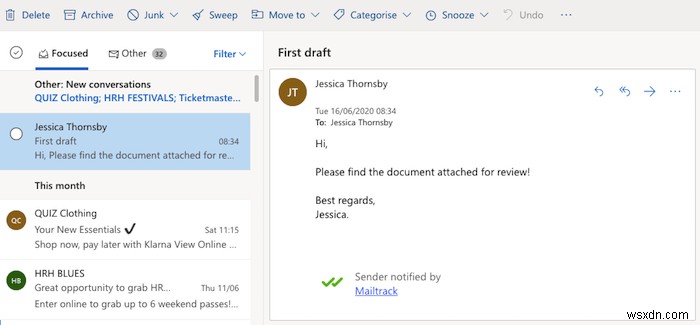
8. हर बार जब आप एक नया ईमेल बनाते हैं, तो मेलट्रैक डिफ़ॉल्ट रूप से सक्षम हो जाएगा। यदि आप किसी विशेष ईमेल के लिए रसीद प्राप्त नहीं करना चाहते हैं, तो "प्रेषक द्वारा अधिसूचित ..." संदेश पर होवर करें और छोटे "x" आइकन पर क्लिक करें।
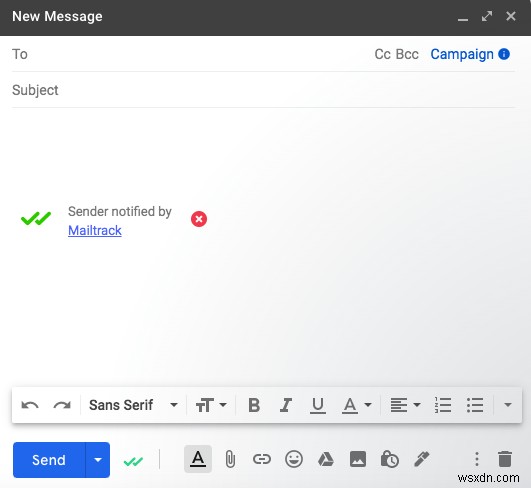
9. वैकल्पिक रूप से, "✓✓" बटन पर क्लिक करके और फिर स्लाइडर को "बंद" पर दबाकर पढ़ने की रसीदों को अक्षम करें।
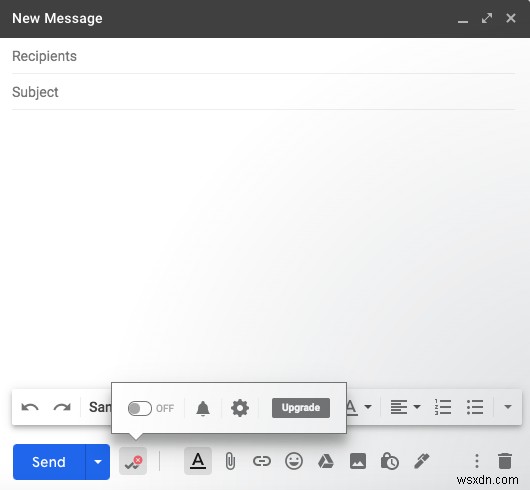
10. जैसे ही रसीद इस ईमेल को खोलती है, संदेश आपके "भेजे गए" फ़ोल्डर में "पढ़ा" के रूप में चिह्नित किया जाएगा।
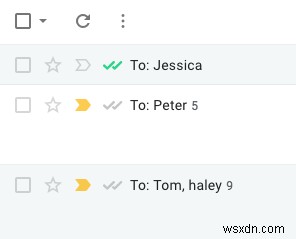
आपके ऑपरेटिंग सिस्टम के आधार पर और आपके डिवाइस पर नोटिफिकेशन कैसे सेट किया जाता है, इसके आधार पर आपको एक नोटिफिकेशन भी मिल सकता है।
पठन रसीदों को अक्षम करना चाहते हैं?
यदि आप किसी भी समय मेलट्रैक को अक्षम करना चाहते हैं:
1. Google क्रोम के ऊपरी दाएं कोने में, तीन-बिंदु वाले आइकन का चयन करें।
2. "अधिक टूल -> एक्सटेंशन" पर नेविगेट करें।
3. "MailTrack" प्लगइन ढूंढें और या तो स्लाइडर को "ऑफ" पर पुश करके इसे अक्षम करें या "निकालें -> निकालें" का चयन करके मेलट्रैक को हटा दें।
भले ही आप MailTrack प्लगइन को अक्षम करना या हटाना चुनते हैं, आपको अब कोई भी पठन रसीद प्राप्त नहीं होगी।
पठन रसीदों के अलावा, आप जीमेल में भेजे गए ईमेल को भी भेज सकते हैं या ऑफ़लाइन उपयोग कर सकते हैं।
